Як виправити помилку srttrail.TXT у Windows 10

- 3395
- 613
- Aaron Harvey
Будь -яка версія Windows не позбавлена помилок, а останні випуски, особливо, особливо. Користувачі мігрували до Windows 10, змушені співіснувати з періодичним виглядом синього екрану смерті. Не всі намагаються знайти причину, сподіваючись на випадкові, і лише кілька вперто шукають спосіб вирішити проблему. Одним із них є запуск процедури відновлення системи, проведену після запуску комп'ютера в розширеному режимі.

Але іноді це не вдається, а потім синій екран вказує проблеми з файлом srttrail.TXT, рекомендуючи вимкнути ПК або використовувати інші параметри завантаження у розширеному режимі. Як правило, ця порада марна. Ви можете зробити щось, щоб відновити операційну систему?
Виявляється, так, і багато в чому.
Причини появи проблеми
Якщо ви перекладете текст, виділений, коли з’явиться синій екран, виявляється, що спроба відновити систему, зроблену користувачем, закінчилася безуспішно. У той же час вказується, що помилка виникла через неможливість прочитати файл srttrail.TXT, який є текстовим журналем. Але що це означає і чому це сталося?
Причин може бути багато, як завжди, але всі вони зводиться до того, що коли відновлення відновлення Window. Отже, що можна зробити, коли Windows 10 не завантажується через файл srttrail.TXT? Розглянемо найефективніші рішення проблеми.
Методи виправлення помилки srttrail.txt при відновленні Windows 10
Заздалегідь попереджаємо, що єдиного способу вирішення проблеми не існує. Вам доведеться використовувати багато варіантів, і ви можете припустити, що вам дуже пощастить, якщо ви підходите для будь -якого з перших методів. Але будьте готові до того, що більшість із них потрібно буде судити - вони не перераховані в порядку ефективності, оскільки така статистика нам недоступна. Можливо, що вона не відома навіть у Microsoft. Тож ми зберігаємо терпіння ..
Використання командного рядка
Помилка файлу srttrail.TXT, розташований у каталозі LogFiles System32 System Directory, можна спробувати виправити за допомогою командного рядка. Оскільки комп'ютер не починається у звичайному режимі, цей метод може використовуватися лише через середовище відновлення Windows 10.
Ми даємо алгоритм рятувальної операції -крок:
- Перш за все, ми записуємо зображення системи на флеш -накопичувачі;
- Перезавантажте комп'ютер, підключіть до нього зовнішній диск;
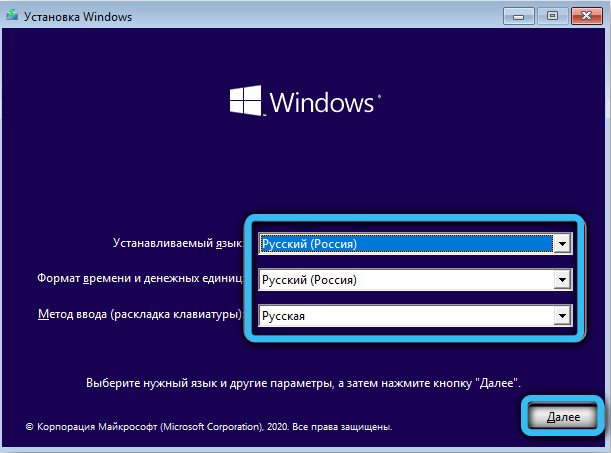
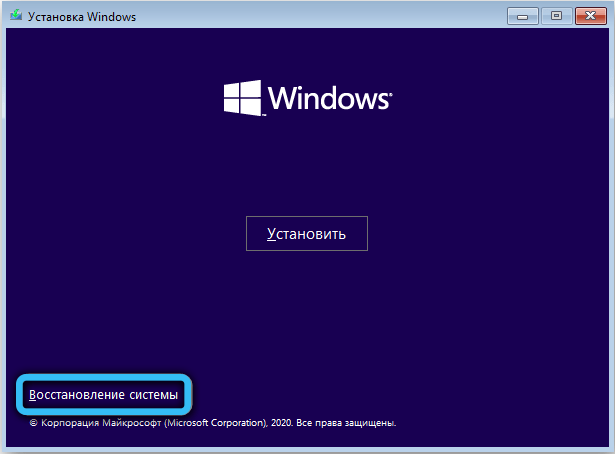
- Якщо вам вдалося потрапити в "додаткові параметри", замість "відновлення системи", виберіть вкладку "Командний рядок";

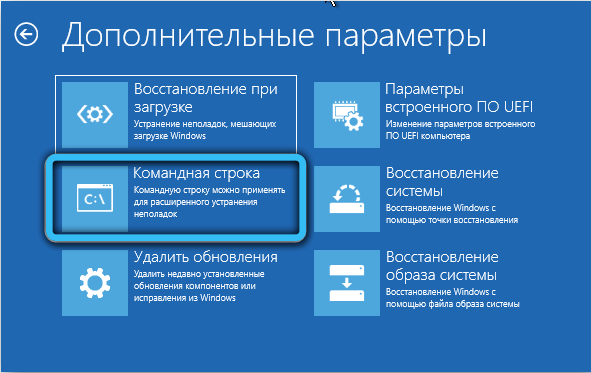
- Запустіть вікно терміналу, введіть набір команди, завершуючи ENTER, натиснувши кожен:
Bootred/rebuildbcd
Bootred/Fixboot
Bootrac/Fixmbr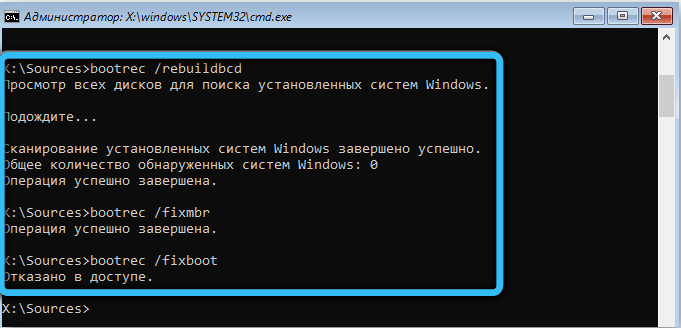
- Перезавантажте комп'ютер, знову відкрийте командний рядок і введіть команду chkdsk/r: тобто почніть перевіряти системний диск на помилки.

Якщо остання перевірка буде завершена виявленням помилок, вони будуть усунені автоматично, а після цього помилка srttrail.TXT більше не повинен проявлятися. Якщо на етапі виконання попередніх команд трапляються помилки, вам доведеться використовувати посібник для відновлення завантажувального зображення Windows та повторити процедуру.
Запуск системних файлів
Серед вбудованих інструментів відновлення є ще одна утиліта (також запущена виключно через командний рядок), яка може перевірити цілісність важливих системних файлів та даних. І не тільки перевіряйте, але й виправте це самостійно, чи знайдені помилки.
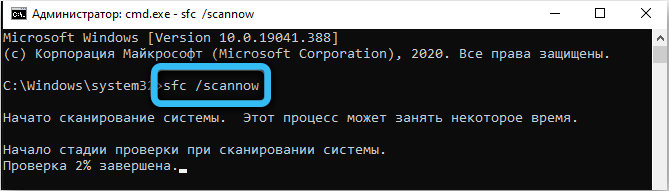
Ми сподіваємось, як запустити командний рядок, ви вже навчилися. Залишається лише очолити команду SFC/Scannow, натисніть Enter, чекати, коли чек завершиться, а потім виконуйте команду DISM/Online/Cleanup-Image/reporeHealt.
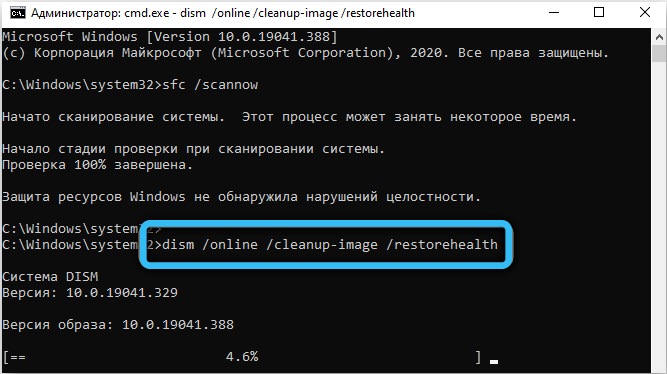
Після цього ми збираємо відключення -r/, і ми завершуємо свою робочу лінію за допомогою введення командного рядка BCDEDITIT/DELETEVALUE (GlobalSettings AdvancedOptions. З досить високою ймовірністю проблема повинна зникнути.
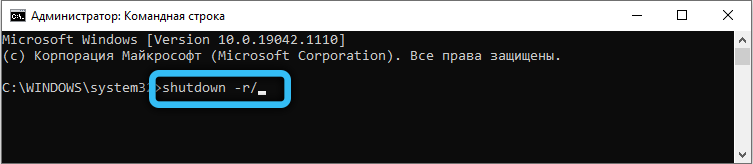

Якщо ви не були відновлені таким чином, ми переходимо до наступного варіанту.
Вимкнення автоматичного запуску
Можливо, що невдала спроба відновити систему відбулася через включену авторознавство. Наше завдання - деактивувати, вимкнути його. І знову ж таки, режим командного рядка стане в нагоді (строго кажучи, більшість побудованих коштів з такою помилкою можна запустити лише у випадку).
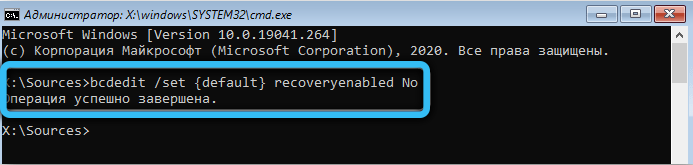
Отже, ми вводимо режим командного рядка та вводимо в BCDEDIT/SET за замовчуванням RecoveryEnabled No Command у чорному вікні, починаючи з натисканням клавіші ENTER. Як результат, автоматичний забух вимкнеться, але зміни набудуть чинності лише після перезавантаження комп'ютера. Якщо цей метод не вирішив проблему, ми рухаємось далі.
Запуск командного рядка за допомогою безпечного режиму
Наступний крок, якщо попередні три не призвели до нічого, полягає у використанні команди DISM з параметрами/онлайн/очищенням/image/reportoreHealth. Основна відмінність від методу № 2 полягає в тому, що запуск командного рядка повинен здійснюватися шляхом завантаження в безпечному режимі.
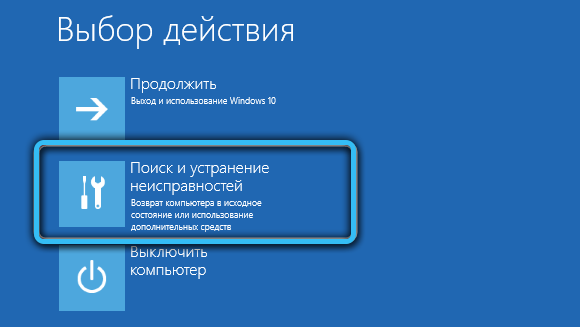
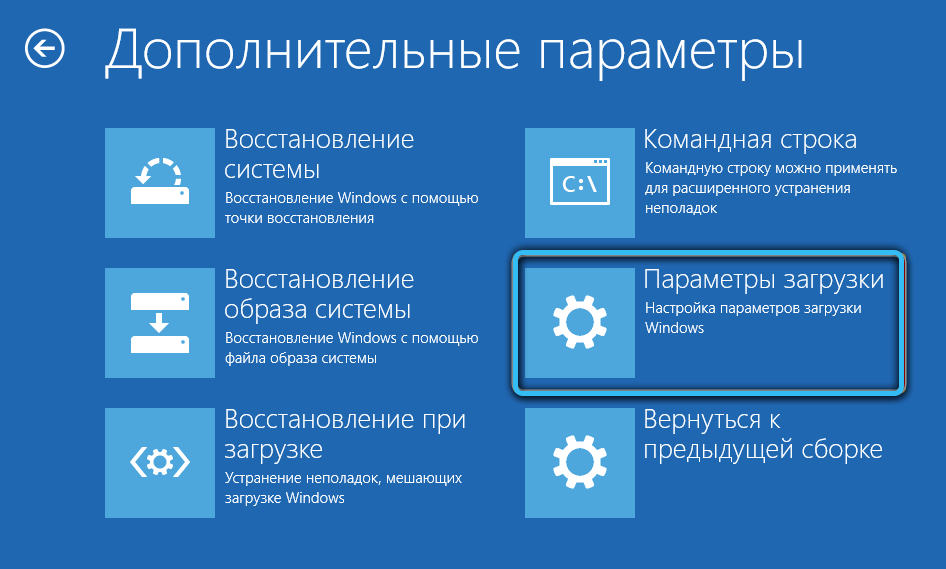
Наше завдання - перейти до меню відновлення з додатковими параметрами. Можливо, для цього вам потрібно буде вимкнути/увімкнути комп'ютер (натисніть кнопку скидання) кілька разів поспіль - це спровокує помилку та зателефонуйте в "Діагностику ..." Меню ... ". Нам доведеться вимкнути комп'ютер за допомогою кнопки живлення, натиснувши та утримуючи його, а потім увімкнути ПК - меню відновлення повинно з’явитися.
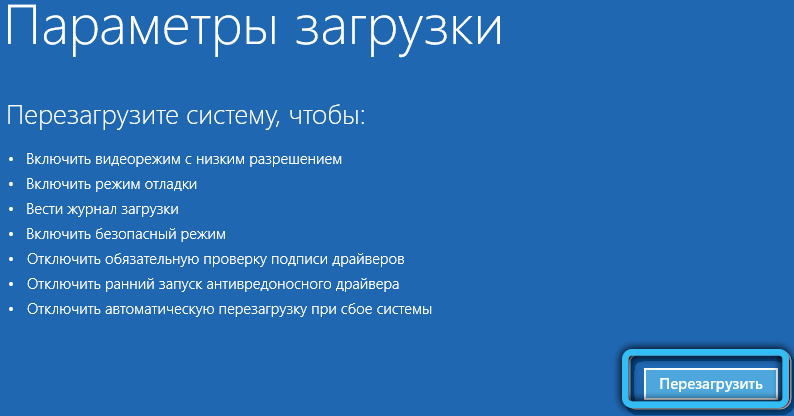
Виберіть "Додаткові параметри", а потім "Пошук/усунення вкладок" Ненсерд "". У підрозділі "перезавантаження" необхідно активувати режим безпечного завантаження та знову перевантажити комп'ютер. І вже в безпечному режимі для запуску командного рядка та виконання попередньо зазначеної команди.
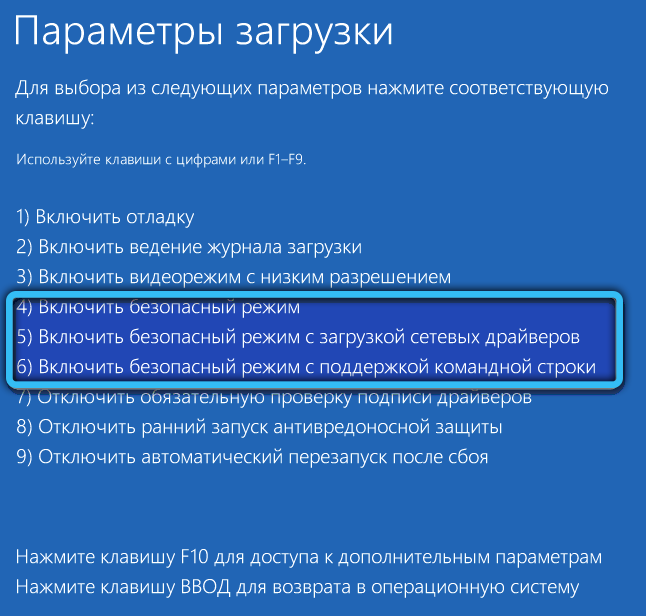
Відновлення пошкодженого реєстру
Регістр Windows - одна з найважливіших систем ОС. Саме тут зберігаються записи щодо всіх параметрів системних файлів та інструментів, а також програм, встановлених користувачем. Не дивно, що якщо реєстр був пошкоджений, то поява помилки srttrail.Txt при завантаженні Windows 10 - цілком очікувана подія. Для цього достатньо одного неправильного параметра з багатьох тисяч записів реєстру. На щастя, система має дублікат реєстру, тому його реставрація зводиться до виконання відповідної команди в командному рядку, яка виглядає так:
Xcopy C: \ Windows \ System32 \ Config \ Regback C: \ Windows \ System32 \ Config

Вам просто потрібно перезапустити ПК і перевірити, чи можуть Windows відновити.
Від'єднання побудованого захисту від зловмисного
З кожною новою версією Windows вбудовані інструменти безпеки стають все більш досконалими, відрізняються функціональністю спеціалізованого антивірусного програмного забезпечення. Але догляд за безпекою іноді занадто нав'язливий, блокуючи доступ до абсолютно нешкідливих і важливих системних файлів.
Тож вам слід спробувати відключити вбудований захисник і побачити, чи зміниться ситуація з помилкою srttrail.TXT. Це робиться так:
- Ми переходимо в додаткові параметри та натискаємо на вкладку "Відновлення системи";
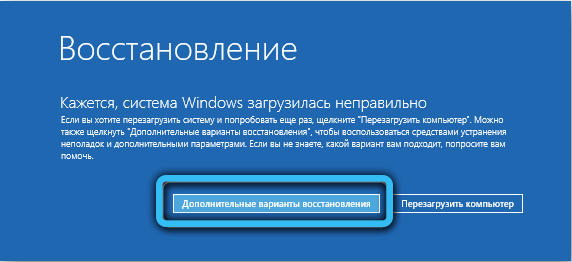
- Виберіть елемент "Пошук та усунення помилок";

- Знову натисніть на фразу "додаткові параметри";
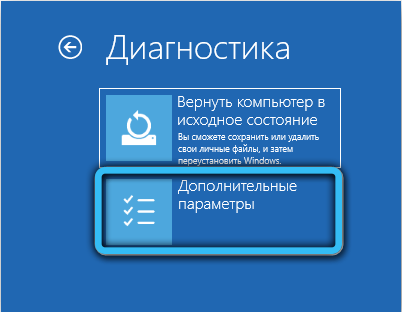
- Ми переходимо на вкладку "Параметри завантаження" та натискаємо на елемент "Перезавантаження";
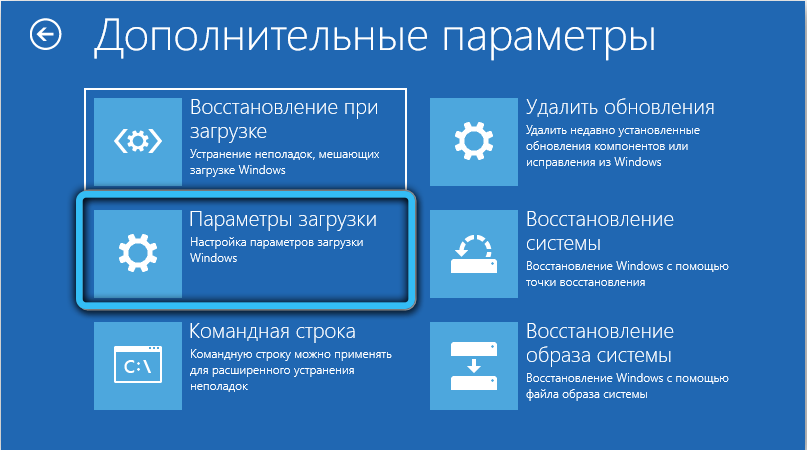
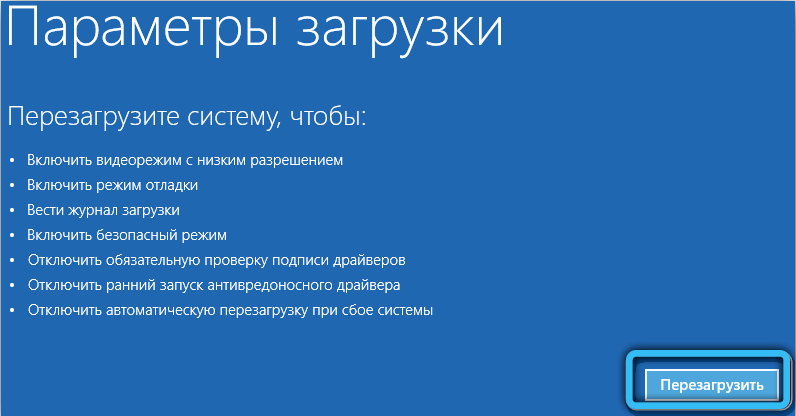
- У вікні, яке відкривається, виберіть рядок "Вимкніть ранній запуск захисту від шкідливого програмного забезпечення", схоже, він знаходиться під номером 8, тобто для активації режиму натисніть клавішу F8.
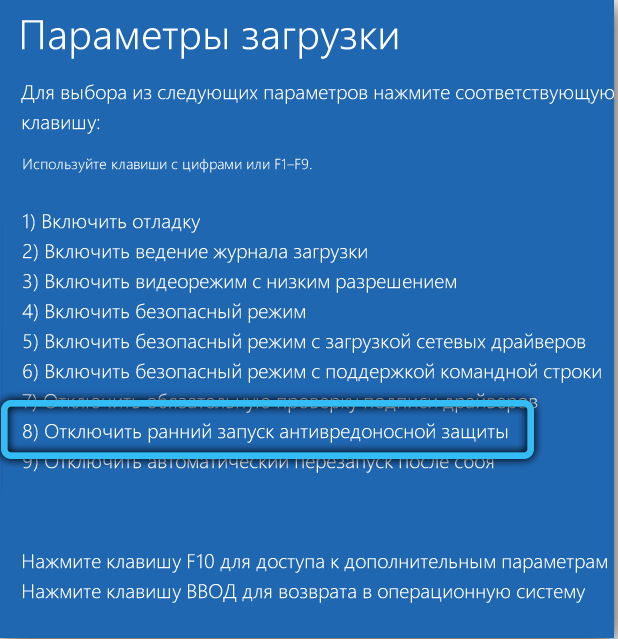
Це виявилося завантаженням - це означає, що вам потрібно шукати файл, який вбудований захист Windows так не відповідає.
Ідентифікація та видалення проблемного файлу
Пошкодження навіть одного важливого системного файлу може спричинити неможливість виконання процедури відновлення Windows. Але як знайти цей файл? Для цього є інструмент, це той самий файл журнал srttrail.txt, який ви з’явиться на синьому екрані смерті. Вам просто потрібно мати можливість отримати доступ до нього. І це робиться, як ви вже здогадувались, використовуючи командний рядок.
Запустивши консоль, ми виконуємо команду, завершуючи її, натиснувши Enter:
C: CD Windows \ System32 \ LogFiles \ SRT. Srttrail.TXT
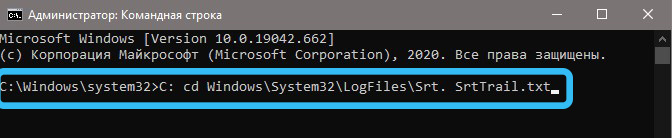
Якщо помилка відновлення дійсно з’явилася через пошкодження одного системного файлу, у вікні терміналу відобразиться повідомлення, що попередження про порушення цілісності завантаження компонента системи. Наприклад, це може виявитися файлом vSock.Sys.
Що можна зробити в цьому випадку? Спробуйте видалити пошкоджений файл, не залишаючи консолі командного рядка. Для цього спочатку перейдіть до правильного каталогу:
CD C: Windows \ system32 \ драйвери
а потім видалити файл:
del vsock.Sys.
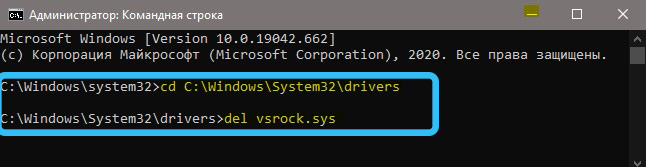
Після перезавантаження ми перевіряємо, чи проблема зникла. Якщо ні, то варто видалити компонент за допомогою пошкодженого та віддаленого файлу. Зазвичай це виконуваний файл, розташований в одному каталозі.
Перевірка замовлення на завантаження в BIOS
Ця помилка може з’явитися через те, що пріоритет ОС випадково змінюється в BIOS, а замість системного диска привід вибирається без завантаження запису. Це легко виправити: ми перезавантажимо комп'ютер, а відразу після появи вискаку материнської плати клацніть клавішу Del (F8 чи інший, відповідно до інструкцій щодо MB). Когда bios зagruзitsta, pерехомм Врездел завантажується і місяця. Не забудьте зберегти результат своїх маніпуляцій.
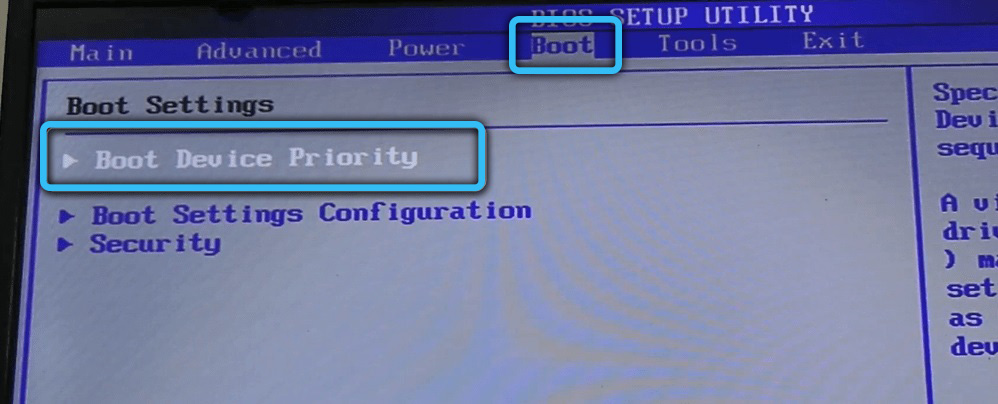
Зміна контролера контролера приводу в BIOS
Неправильно налаштований BIOS стає джерелом різних проблем, включаючи ті, що стосуються неможливості завантаження операційної системи. Можливо, що причина полягає в тому, щоб змінити тип контролера контролера. Як виправити помилку srttrail у цьому випадку.TXT? Ми переходимо до BIOS, вибираємо основний розділ та в ньому - елемент конфігурації зберігання. Ми змінюємо параметр у підпункті "налаштувати SATA як" на IDE. Якщо це вирішує проблему, то хтось дійсно "спробував", хоча невдача налаштувань BIOS може статися з інших причин - наприклад, коли потужність зникає.
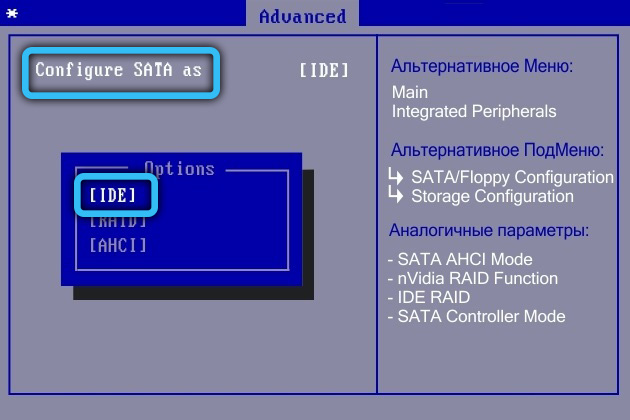
Ми підключаємо жорсткий диск
Все, або майже всі користувачі знають про необхідність періодичного очищення нутрощів комп'ютера від пилу та забруднення. Але зазвичай обмежуються компонентами, розташованими на материнській платі (процесор з охолоджувачів, відеокарти тощо. D.). Вони не звертають уваги на жорсткий диск, він зазвичай прихований у ніші, але він може засмічувати, або, наприклад, контакти можуть рухатися. А потім відновлення Windows 10 під час завантаження закінчиться на синьому екрані.
Тому, коли комп'ютер вимкнено, вийміть бічну кришку і обережно огляньте накопичувач, доцільно видалити його з звичайного місця - він кріпиться чотирма гвинтами. При необхідності очистіть корпус диска м’якою пензлем. Вставте жорсткий диск на місці, гвинт, обережно підключіть живісний кабель та інтерфейс. Встановіть кришку на місці, увімкніть комп'ютер. Якщо навантаження буде нормально, то контакти на жорсткому диску дійсно відійшли.

Видалення акумулятора ноутбука
Так само, як забруднені контакти жорсткого диска, проблеми можуть виникати з акумулятором ноутбука. Тому має сенс витягувати його, протріть контакти м’якою і обов'язково сухою ганчіркою та знову встановіть. У сучасних моделях ноутбуків доступ до відсіку з акумулятором здійснюється через засувки, які слід обробляти ретельно, щоб не зламати. Можливо, ви дізнаєтесь модель, де вам доведеться мати викрутку. Однак є моделі з батареями, що не належать до податаксу, за аналогією зі смартфонами. Тут цей варіант вирішення проблеми не спрацює.

Повернення оперативної пам’яті
Список несправностей апаратної частини ПК, що веде до того, що комп'ютер при відновленні Windows видає синій екран смерті з посиланням на Srttrail.txt, ви можете продовжувати. Можливо, що проблема полягає у виникненні дефекту в оперативній пам’яті, який можна перевірити на іншому пристрої. Якщо фізичної шкоди немає, варто очистити дошки від накопиченого бруду, що спричиняє несправність ПК. Іноді перестановка планки в іншому посадковому модулі допомагає, і якщо після цього комп'ютерні черевики, то проблема була саме цим.

Відключення USB -накопичувачів та пристроїв
USB-акції виявилися таким успішним способом підключення різних периферійних пристроїв, що сьогодні практично немає компонентів, за винятком пам'яті, процесора та відеокарти, які не могли бути підключені через цей порт. Навіть зовнішні накопичувачі цілком можуть працювати через USB. Як результат, сучасний комп'ютер буквально покритий зовнішніми пристроями, необхідними та непотрібними. І цілком ймовірно, що це було причиною появи горезвісної помилки. Ви можете спробувати видалити його, вимкнувши всі пристрої за допомогою USB -розділу, а потім перезапустіть комп'ютер і перевірте, чи проблема зникла.
Висновок
Як бачите, проблема з файлом srttrail.txt при завантаженні вікон досить серйозно, але повністю вирішений. Слід визнати, що майже будь -який синій екран смерті стає головним болем через неможливість однозначно визначити помилку. Отже, вам доведеться займатися, але немає іншого варіанту з цим результатом.
- « Як повернути відсутній прапор, щоб вимагати введення користувача та пароля
- Енконституційний обмін в Android як використовувати функцію »

